Comment créer une story Facebook

Les stories Facebook peuvent être très amusantes à réaliser. Voici comment vous pouvez créer une story sur votre appareil Android et votre ordinateur.
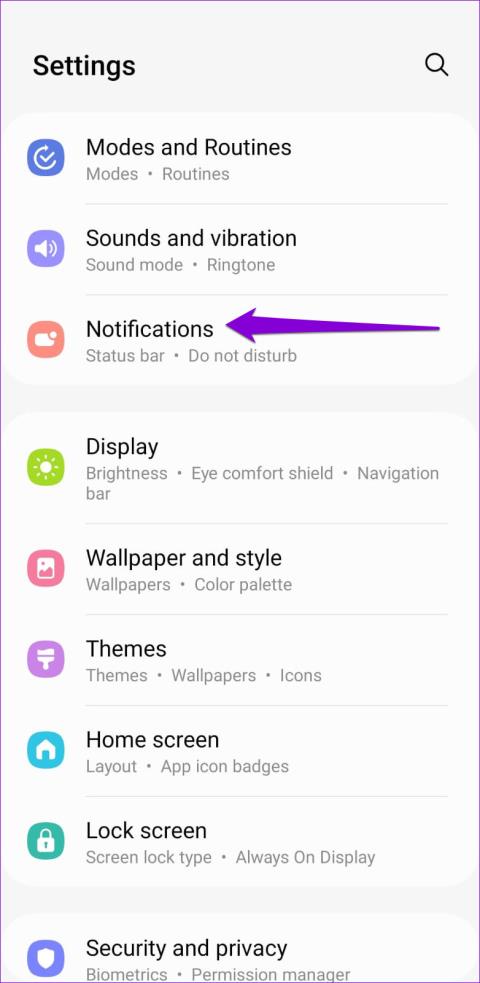
Sur Android, les applications affichent généralement un point ou un chiffre dans le coin supérieur droit de leurs icônes lorsqu'une nouvelle notification arrive. Ceci est utile car cela fournit un signal visuel indiquant que des notifications non lues attendent votre attention. Cependant, si ces badges de notification cessent soudainement d’apparaître sur votre Android, cela peut entraîner des désagréments majeurs.
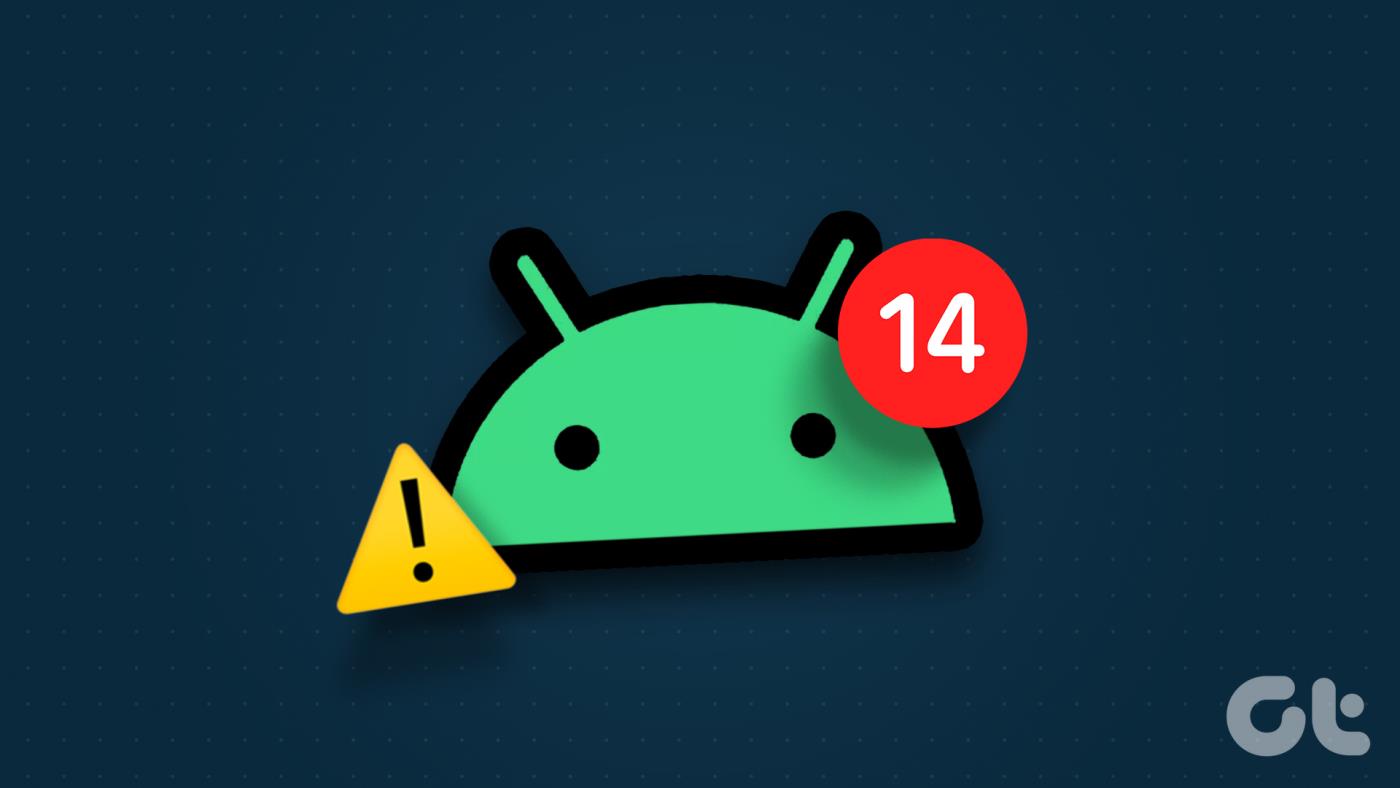
Si la disparition soudaine des badges de notification vous a laissé désemparé, ne vous inquiétez pas. Nous avons dressé une liste de solutions efficaces qui devraient permettre à vos applications d'afficher des badges de notification comme auparavant.
Pour cet article, nous avons utilisé un téléphone Samsung exécutant One UI 5. L'emplacement exact de certains paramètres peut différer si votre téléphone exécute un skin Android différent. Néanmoins, vous devriez pouvoir suivre facilement les étapes sur la plupart des appareils Android.
1. Activez les badges de notification sur votre téléphone
Tout d'abord, vous devez parcourir les paramètres de notification sur votre téléphone et vous assurer que les badges d'icône d'application sont activés. Voici les étapes pour la même chose.
Étape 1 : Ouvrez l'application Paramètres sur votre téléphone et appuyez sur Notifications.
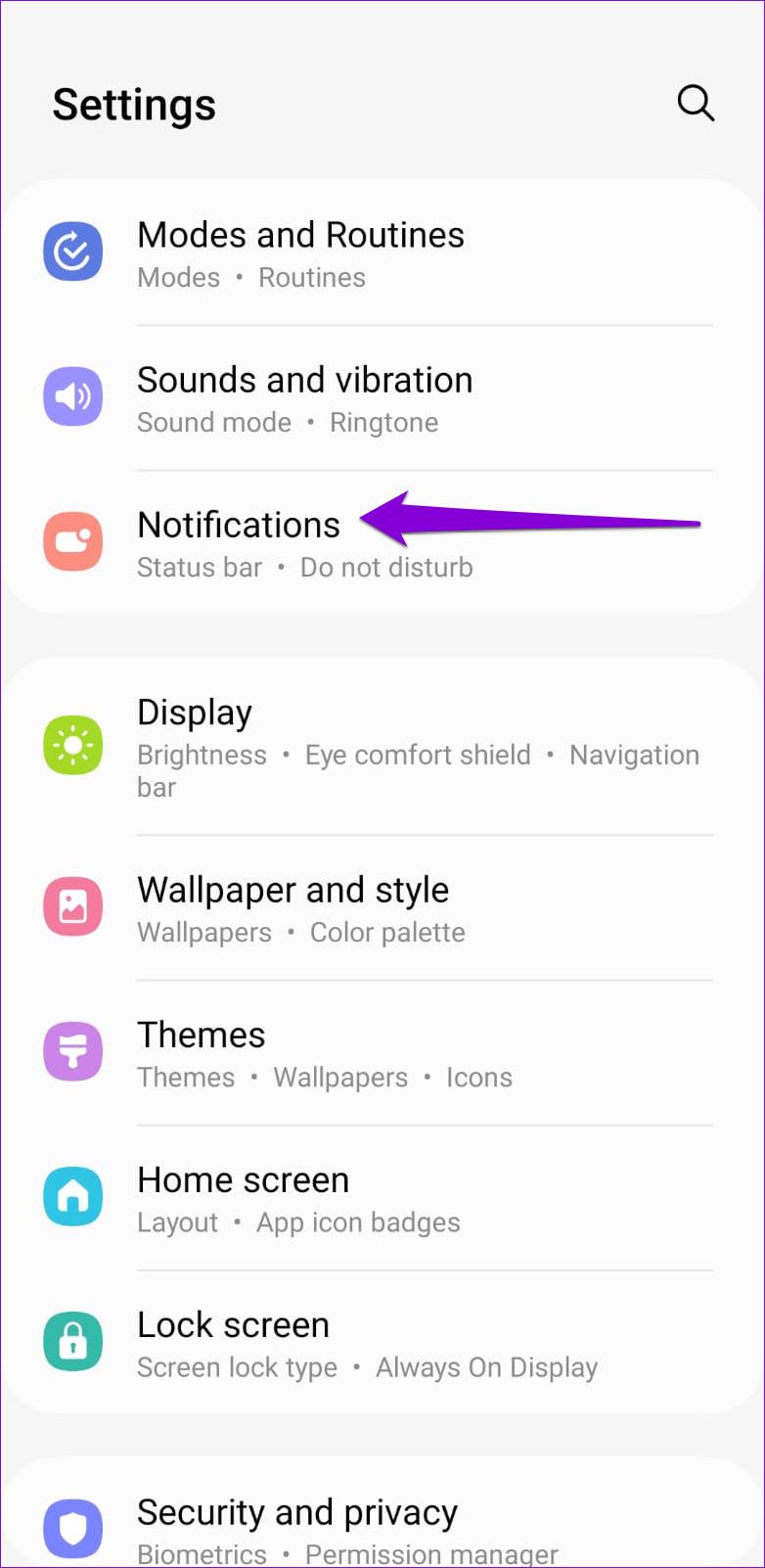
Étape 2 : Appuyez sur Paramètres avancés.
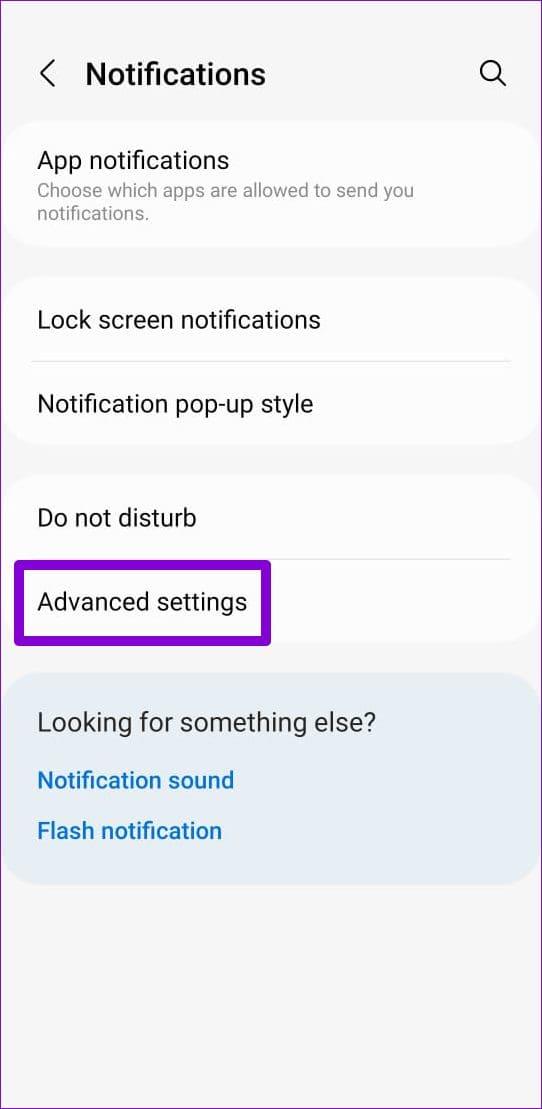
Étape 3 : activez la bascule à côté des badges d’icône d’application.
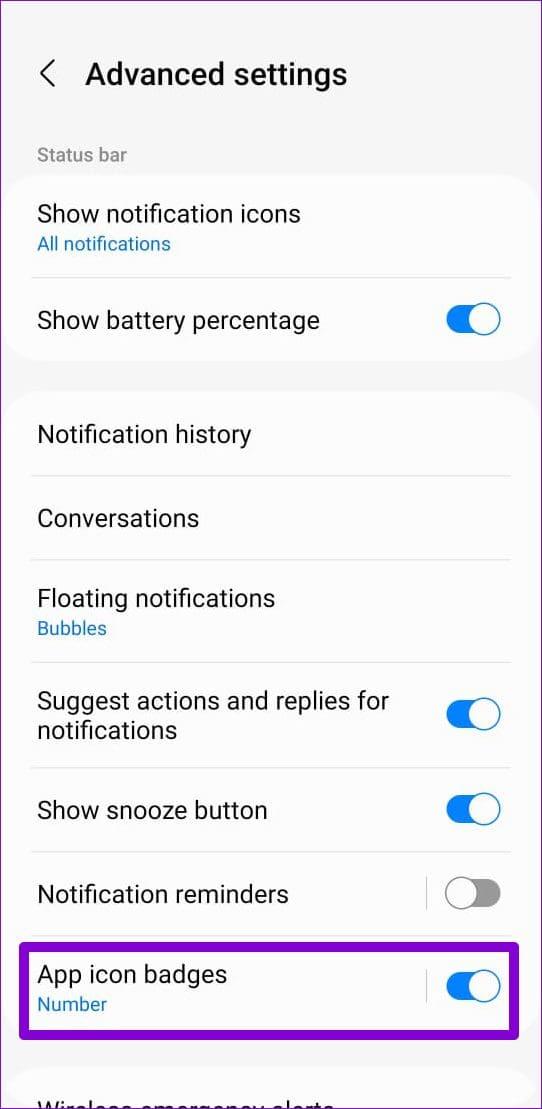
Étape 4 : Si vous souhaitez voir les badges de notification lorsque Ne pas déranger est actif, revenez à la page Notifications et sélectionnez Ne pas déranger.
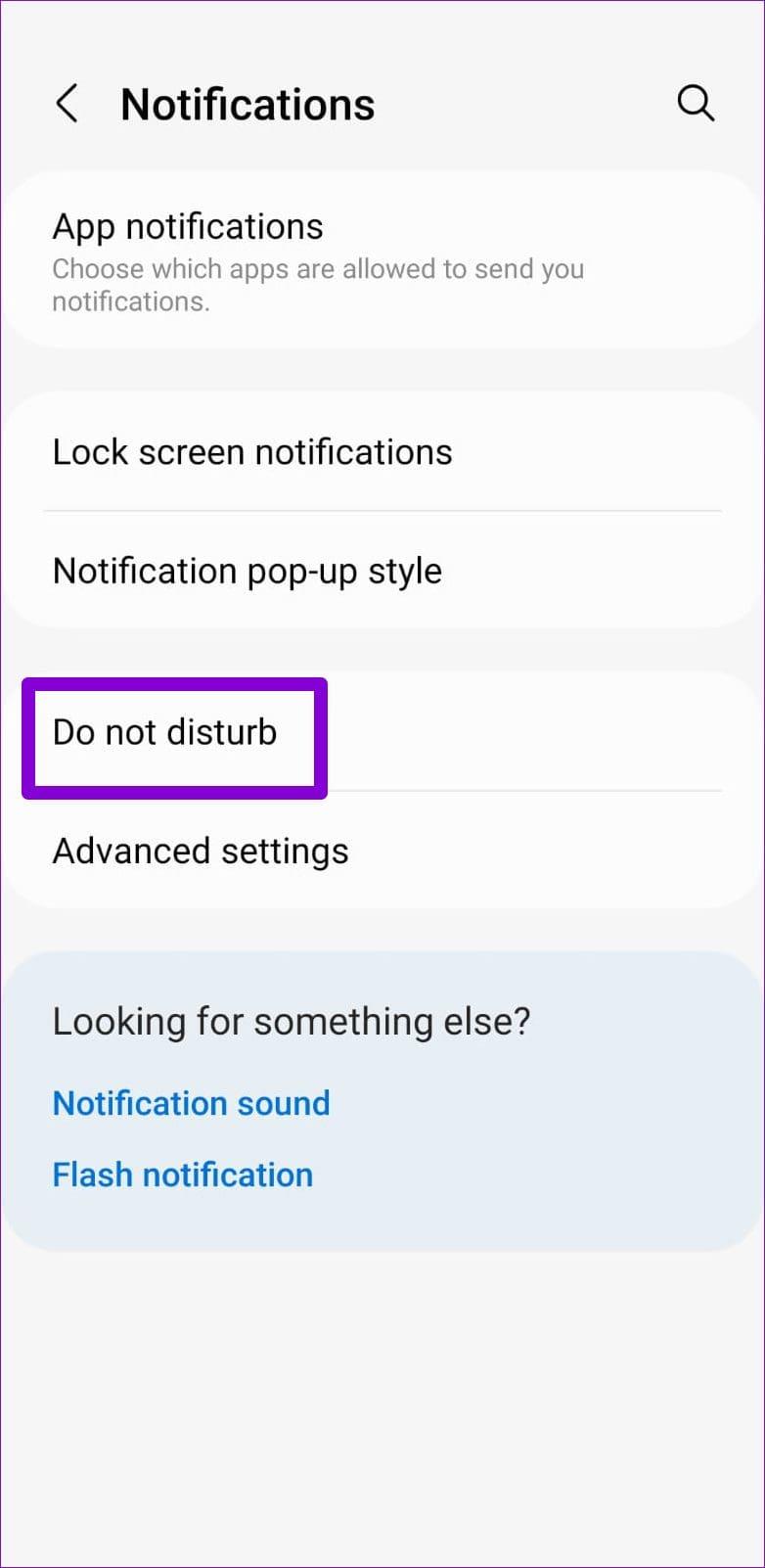
Étape 5 : Appuyez sur Masquer les notifications, puis désactivez la bascule à côté de "Masquer les badges des icônes d'application".
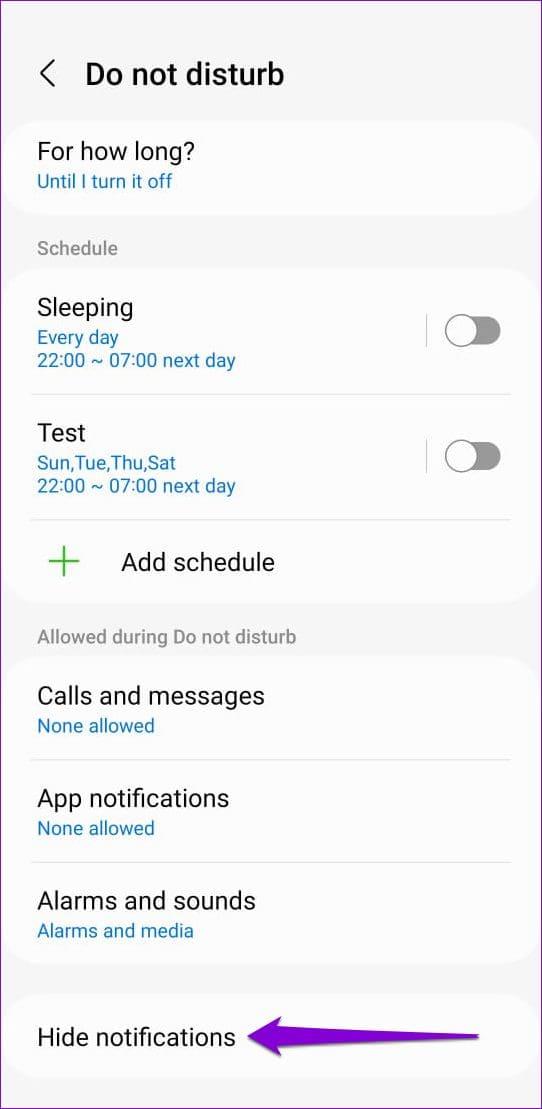
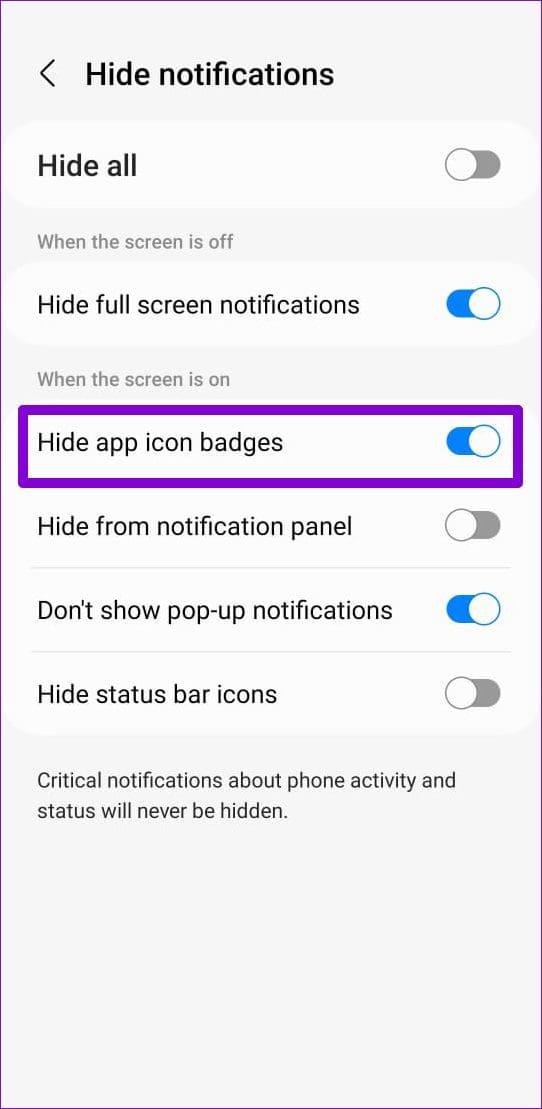
2. Activer les badges de notification pour les applications individuelles
Votre téléphone Android vous offre la possibilité d'activer ou de désactiver les badges de notification pour chaque application. Ainsi, si les badges des icônes d'application n'apparaissent pas pour une ou deux applications seulement, vous devez vérifier leurs paramètres de notification.
Étape 1 : Appuyez longuement sur l'icône de l'application problématique et appuyez sur l'icône « i » dans le menu résultant.

Étape 2 : Appuyez sur Notifications.
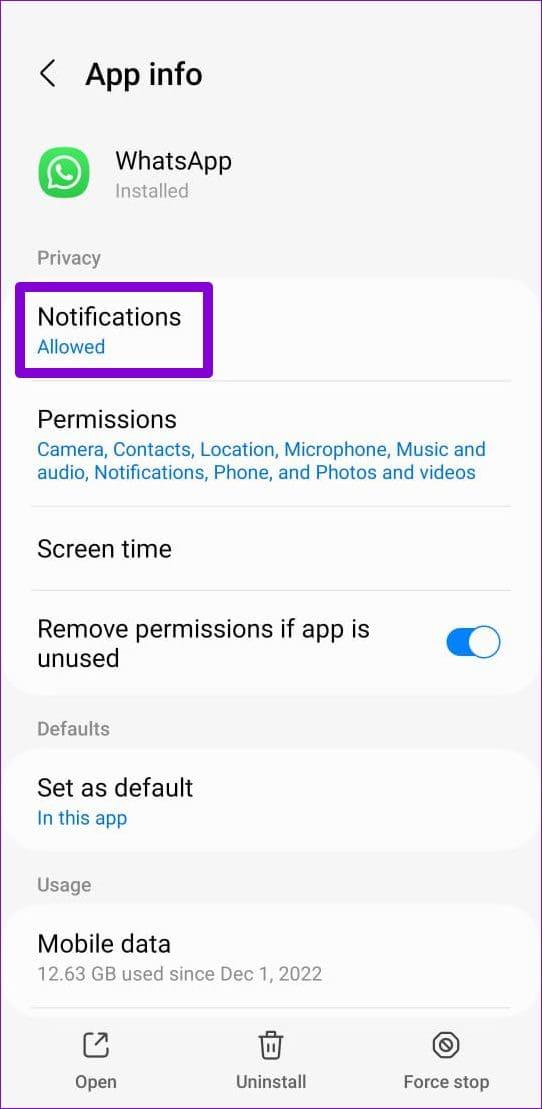
Étape 3 : Sous Types de notifications, sélectionnez l’option Badge.
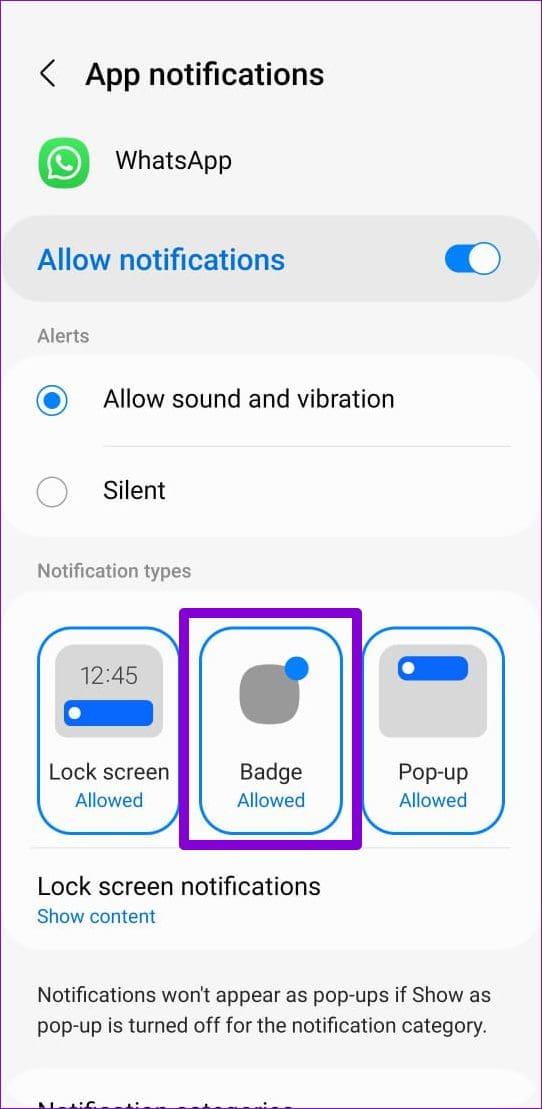
3. Évitez de supprimer des applications du menu des applications récentes
Lorsque vous supprimez une application du menu des applications récentes, Android met fin aux processus d'application associés et empêche l'application de s'exécuter en arrière-plan. Par conséquent, l'application peut ne pas parvenir à récupérer de nouvelles données ou à afficher des badges de notification. Pour éviter de tels problèmes, il est préférable de ne pas supprimer les applications du menu des applications récentes.
Certains skins Android, tels que One UI, Color OS, MIUI et autres, vous permettent également de verrouiller les applications en arrière-plan afin de ne pas les fermer accidentellement. Si votre téléphone dispose de cette fonctionnalité, ouvrez le menu des applications récentes, appuyez sur l'application que vous souhaitez verrouiller, puis sélectionnez Garder ouverte.
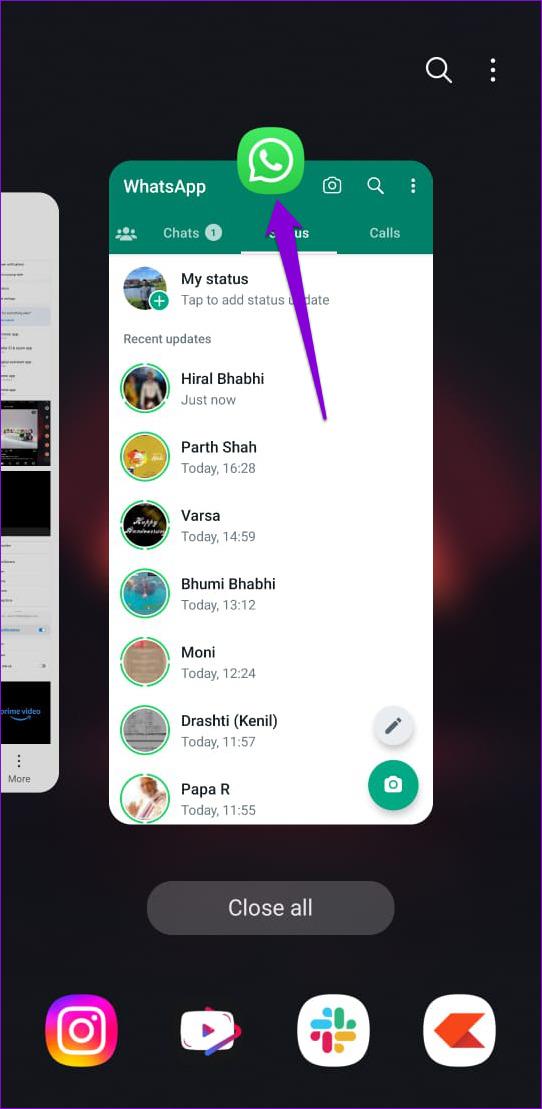
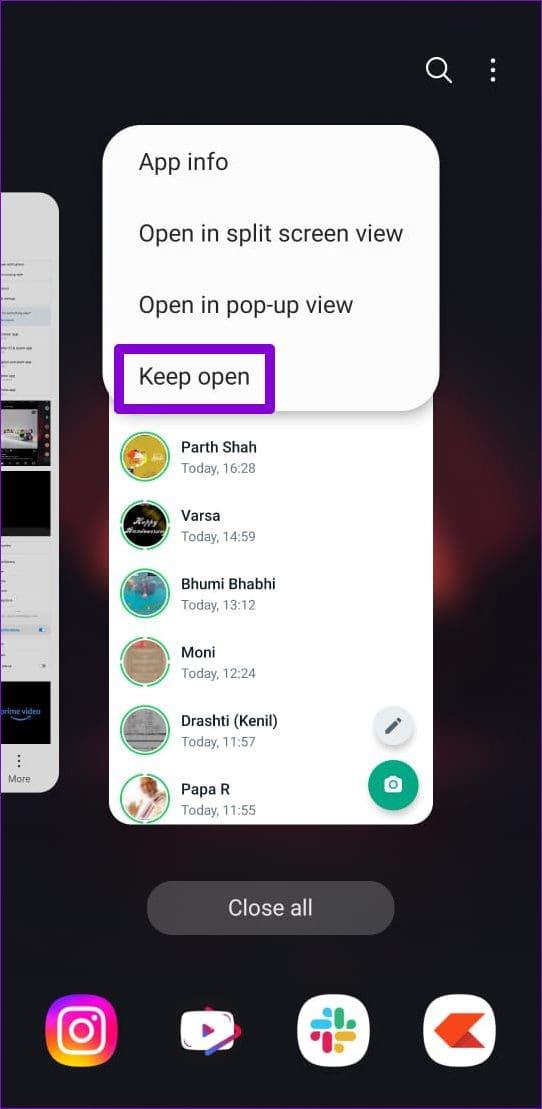
4. Effacer le cache de l'application de lancement
Comme toute autre application, l'application de lancement par défaut de votre téléphone crée également des fichiers de cache pour mieux vous servir. Cependant, des problèmes avec ces données de cache peuvent entraîner l'absence de badges de notification. Vous pouvez essayer de vider le cache de l'application de lancement sur votre téléphone et voir si cela vous aide.
Étape 1 : Ouvrez l'application Paramètres et accédez à Applications.
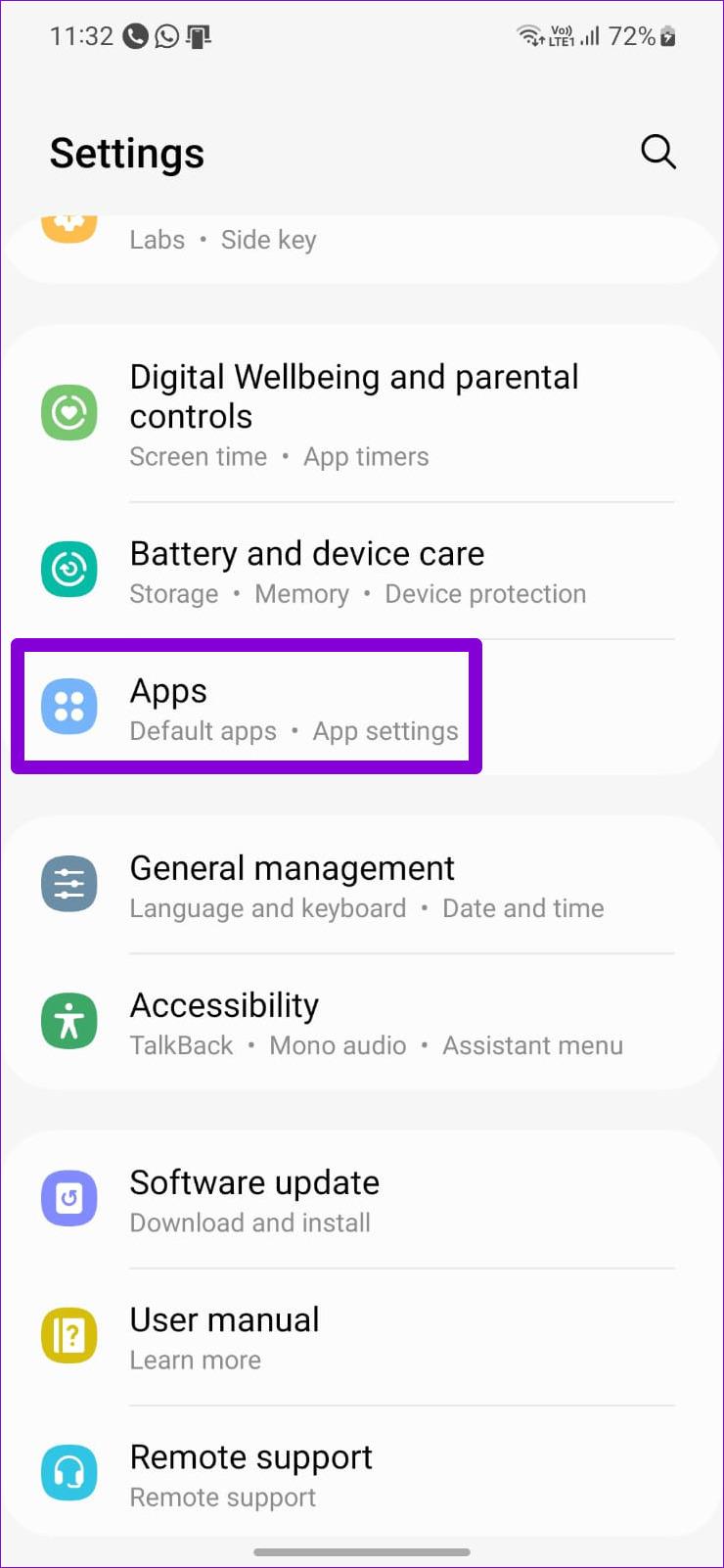
Étape 2 : Faites défiler vers le bas pour localiser votre application de lancement dans la liste et appuyez dessus.
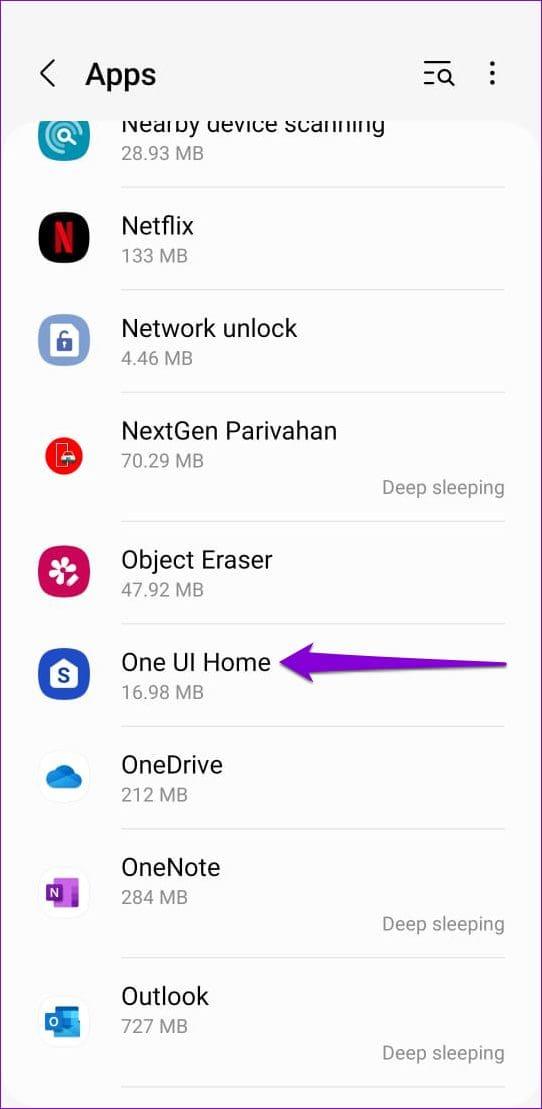
Étape 3 : Accédez à Stockage et appuyez sur l’option Effacer le cache en bas.
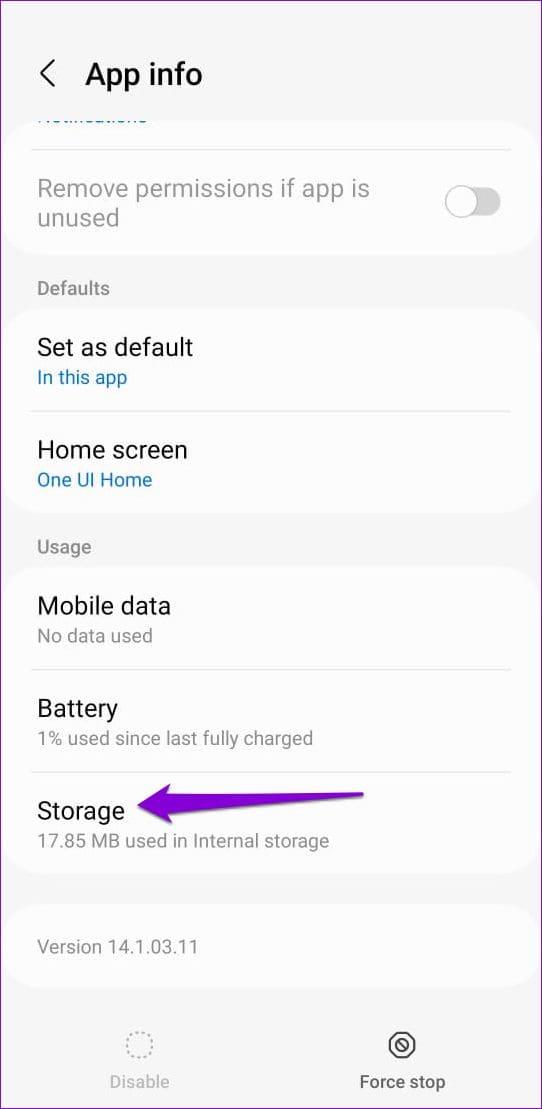
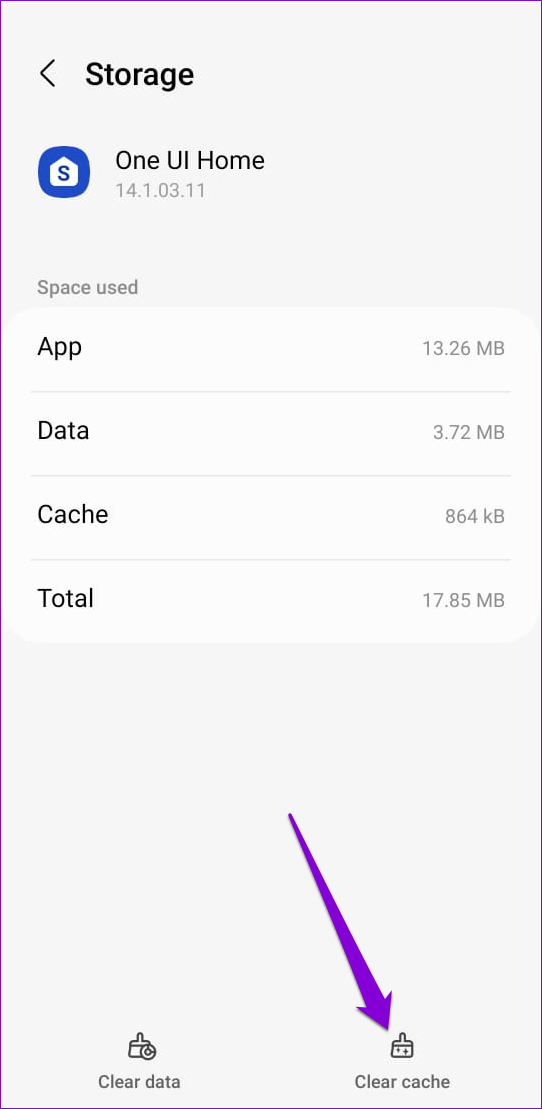
5. Modifiez l'application de lancement par défaut
Si vider le cache ne résout pas le problème, vous pouvez envisager d'utiliser une autre application de lancement. Une fois que vous avez installé votre application de lancement préférée sur votre téléphone, suivez les étapes suivantes pour la définir comme option par défaut.
Étape 1 : Ouvrez l'application Paramètres et faites défiler vers le bas pour appuyer sur Applications.
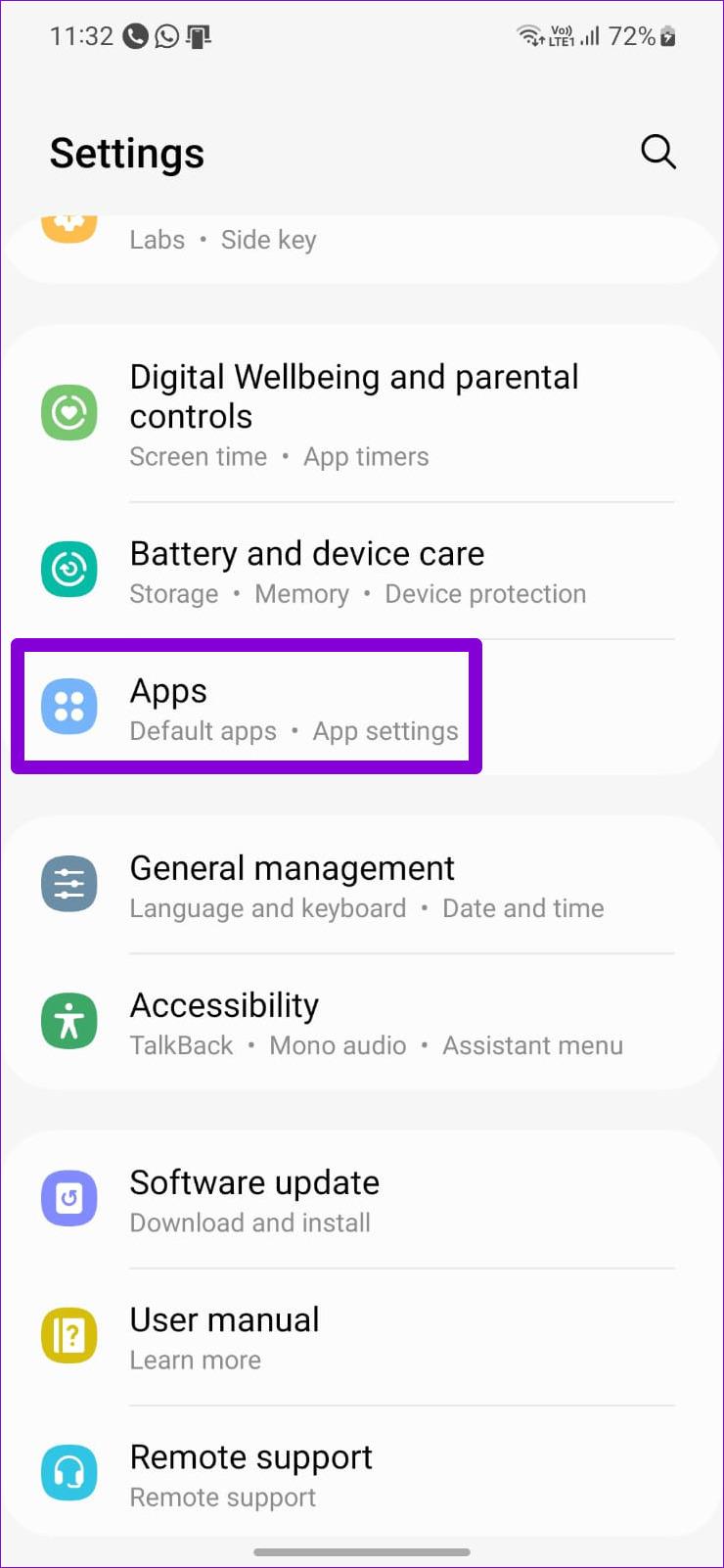
Étape 2 : Appuyez sur "Choisir les applications par défaut".
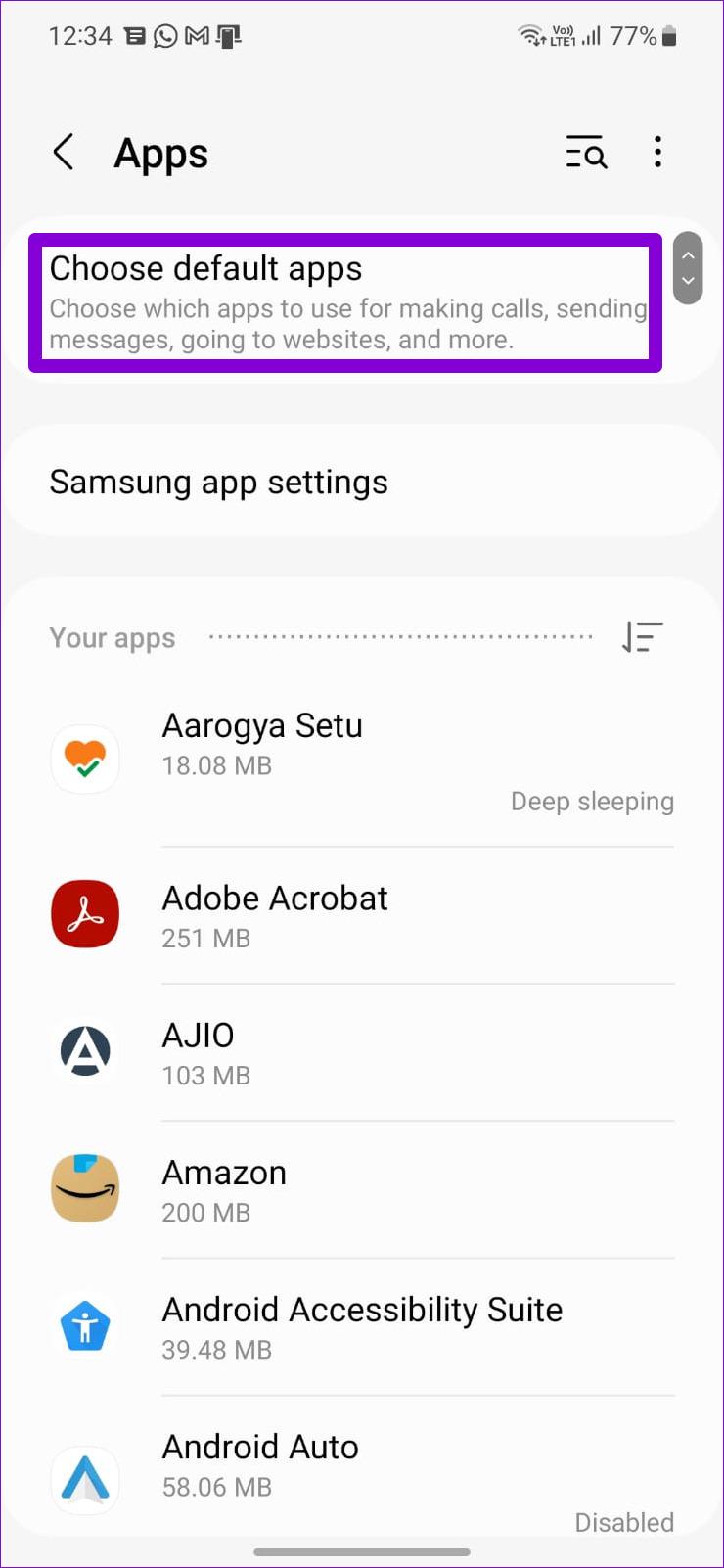
Étape 3 : Appuyez sur l'application Accueil et sélectionnez une autre application de lancement dans le menu suivant.
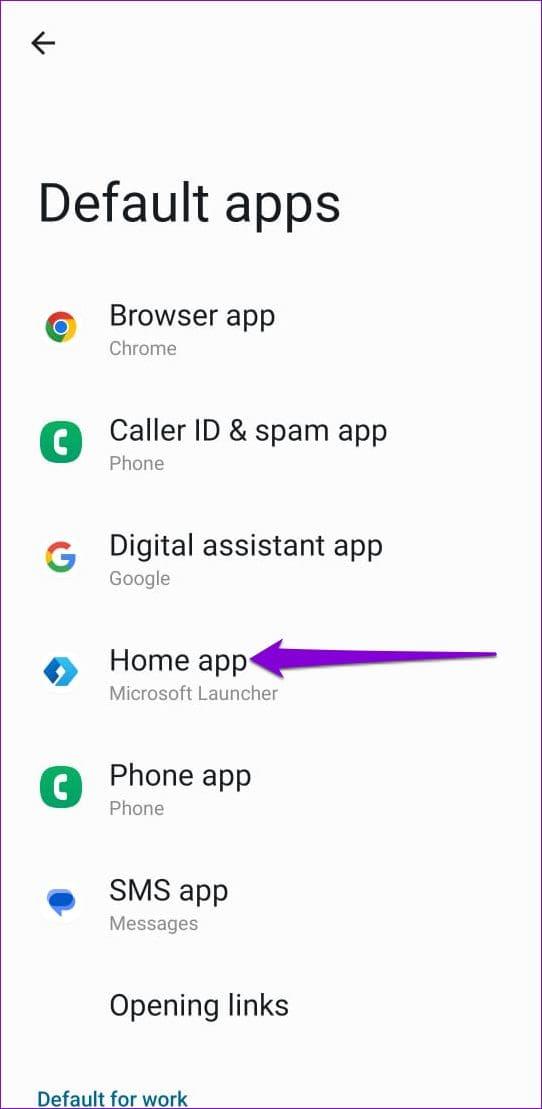
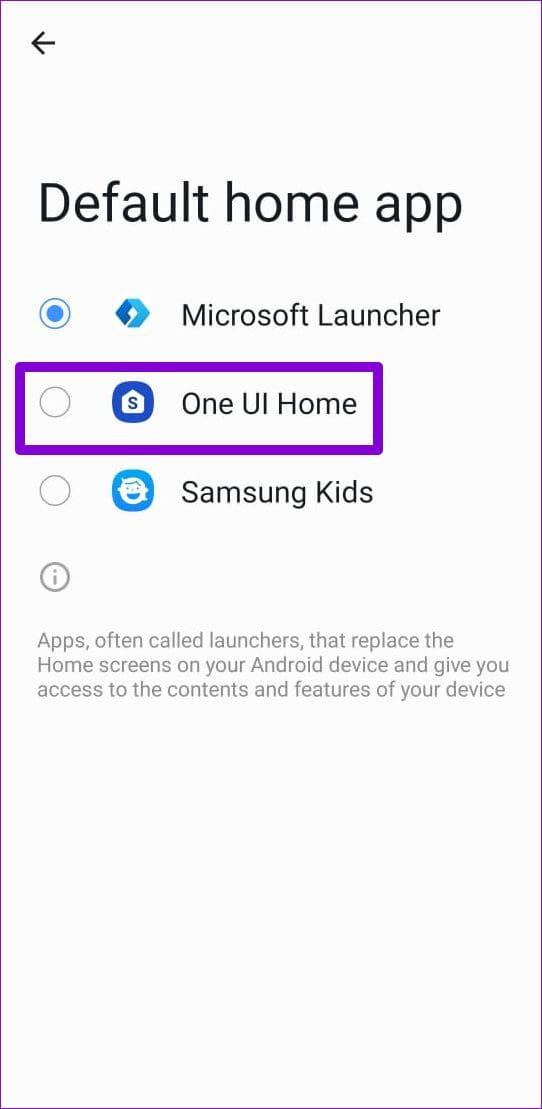
6. Supprimer les restrictions d'arrière-plan pour les applications
Une autre raison pour laquelle une application peut ne pas afficher les badges de notification est si vous avez désactivé l'utilisation des données en arrière-plan ou imposé des restrictions de batterie. Voici comment changer cela.
Étape 1 : Appuyez longuement sur l'icône de l'application problématique et appuyez sur l'icône « i » dans le menu résultant.

Étape 2 : Appuyez sur Données mobiles et activez les boutons à côté de « Autoriser l'utilisation des données en arrière-plan » et « Autoriser l'utilisation des données lorsque l'économiseur de données est activé ».
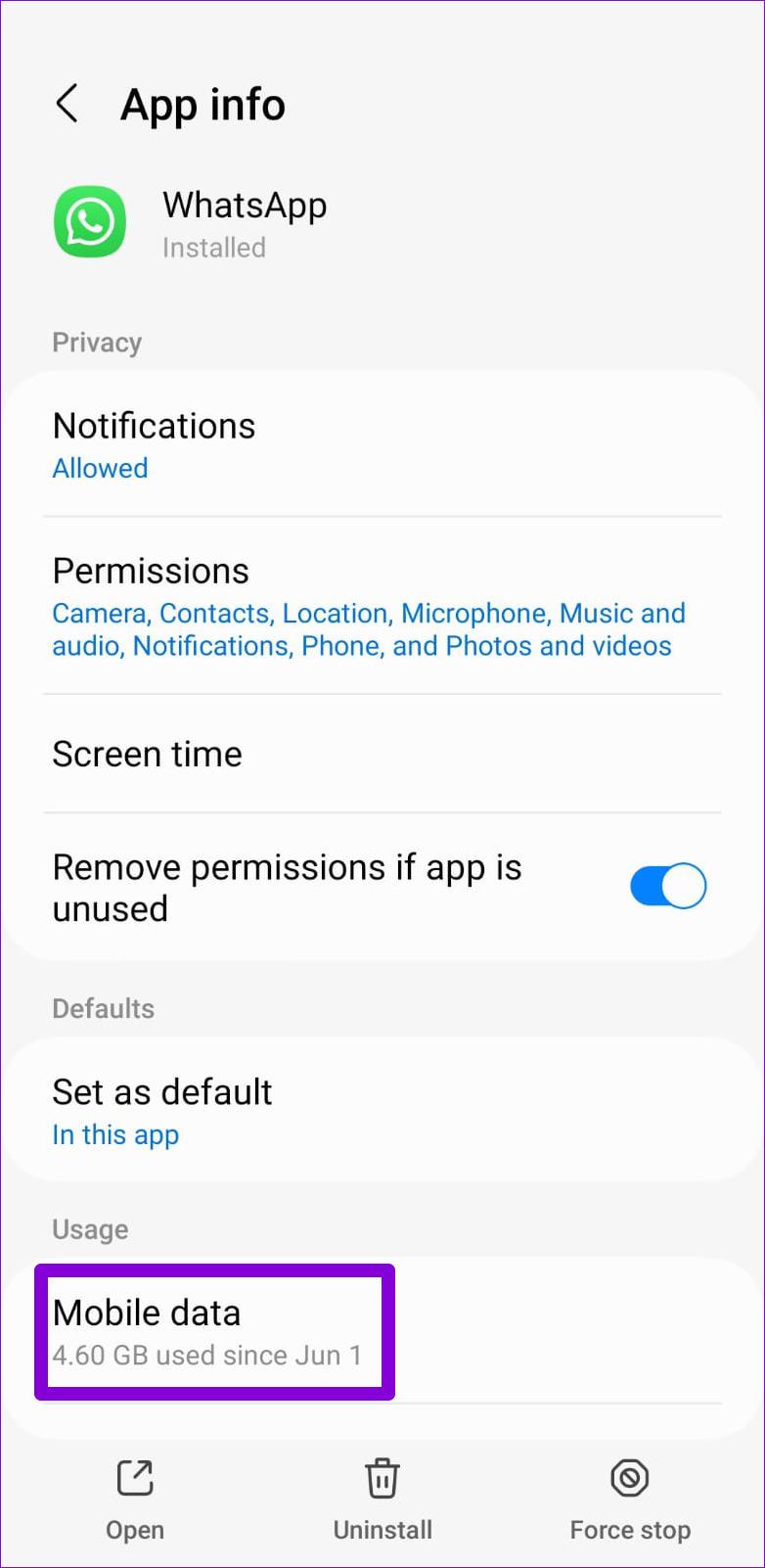
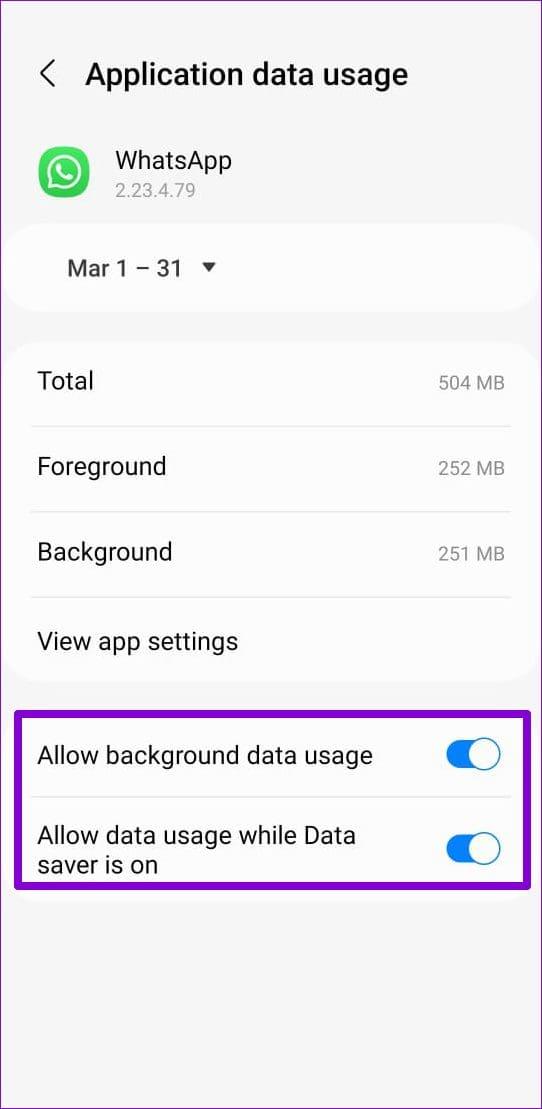
Étape 3 : Revenez à la page d'informations sur l'application.
Étape 4 : Appuyez sur Batterie et sélectionnez Sans restriction dans le menu suivant.
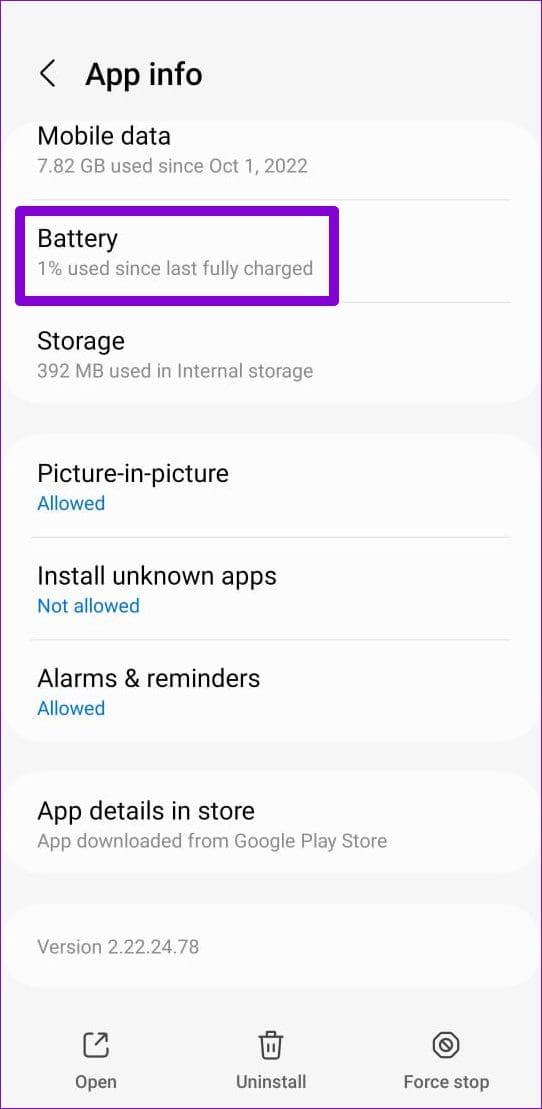
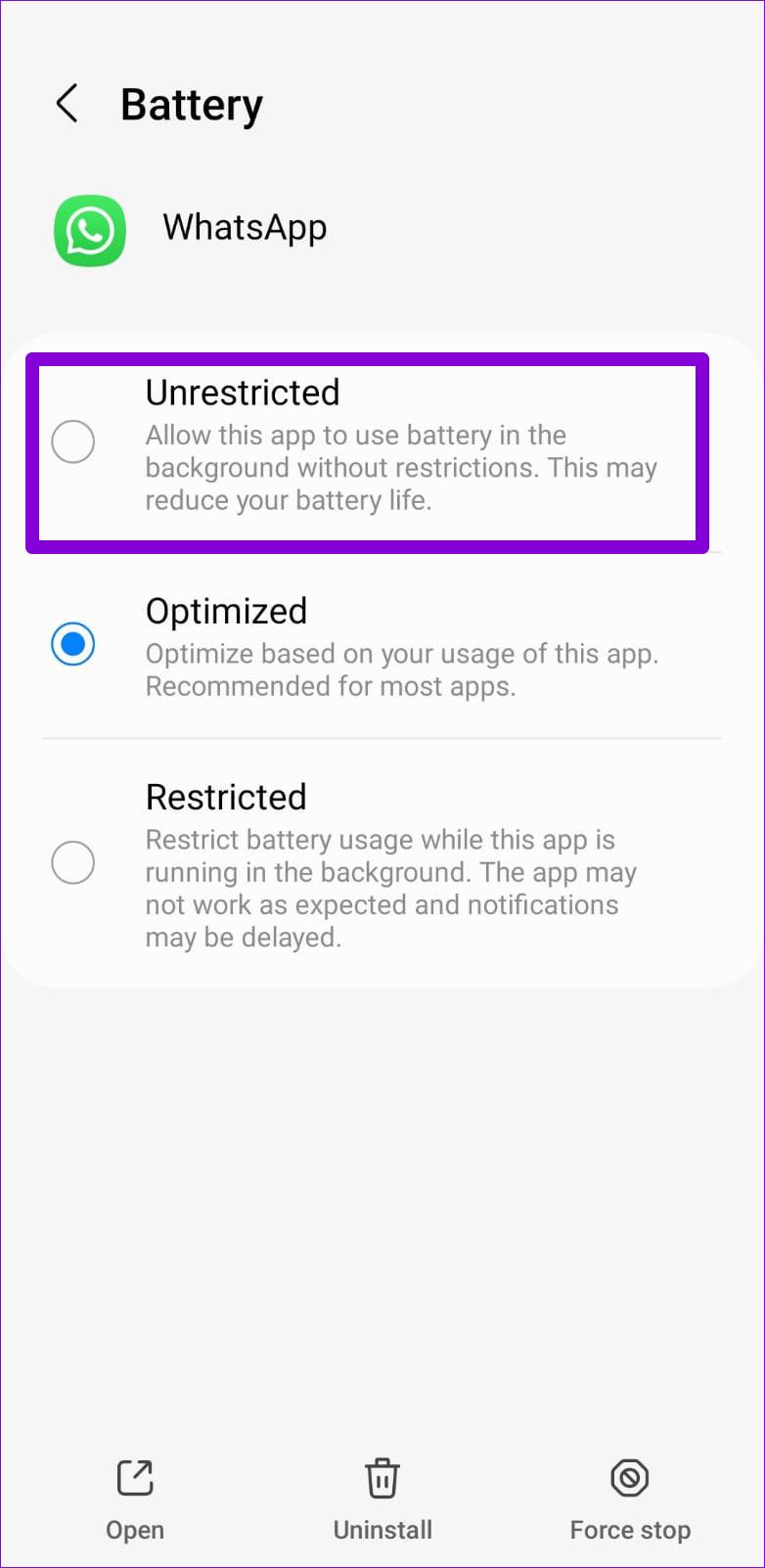
Vous devrez répéter les étapes ci-dessus pour chaque application qui ne parvient pas à afficher les badges de notification sur votre Android.
7. Vider le cache de l'application problématique
Des données de cache excessives peuvent entraîner un mauvais comportement d'une application, entraînant divers problèmes, dont celui-ci. Vous pouvez essayer de vider les données du cache des applications problématiques et voir si cela améliore la situation.
Étape 1 : Appuyez longuement sur l'icône de l'application problématique et appuyez sur l'icône d'information dans le menu qui apparaît.

Étape 2 : Accédez à Stockage et appuyez sur l’option Effacer le cache en bas.
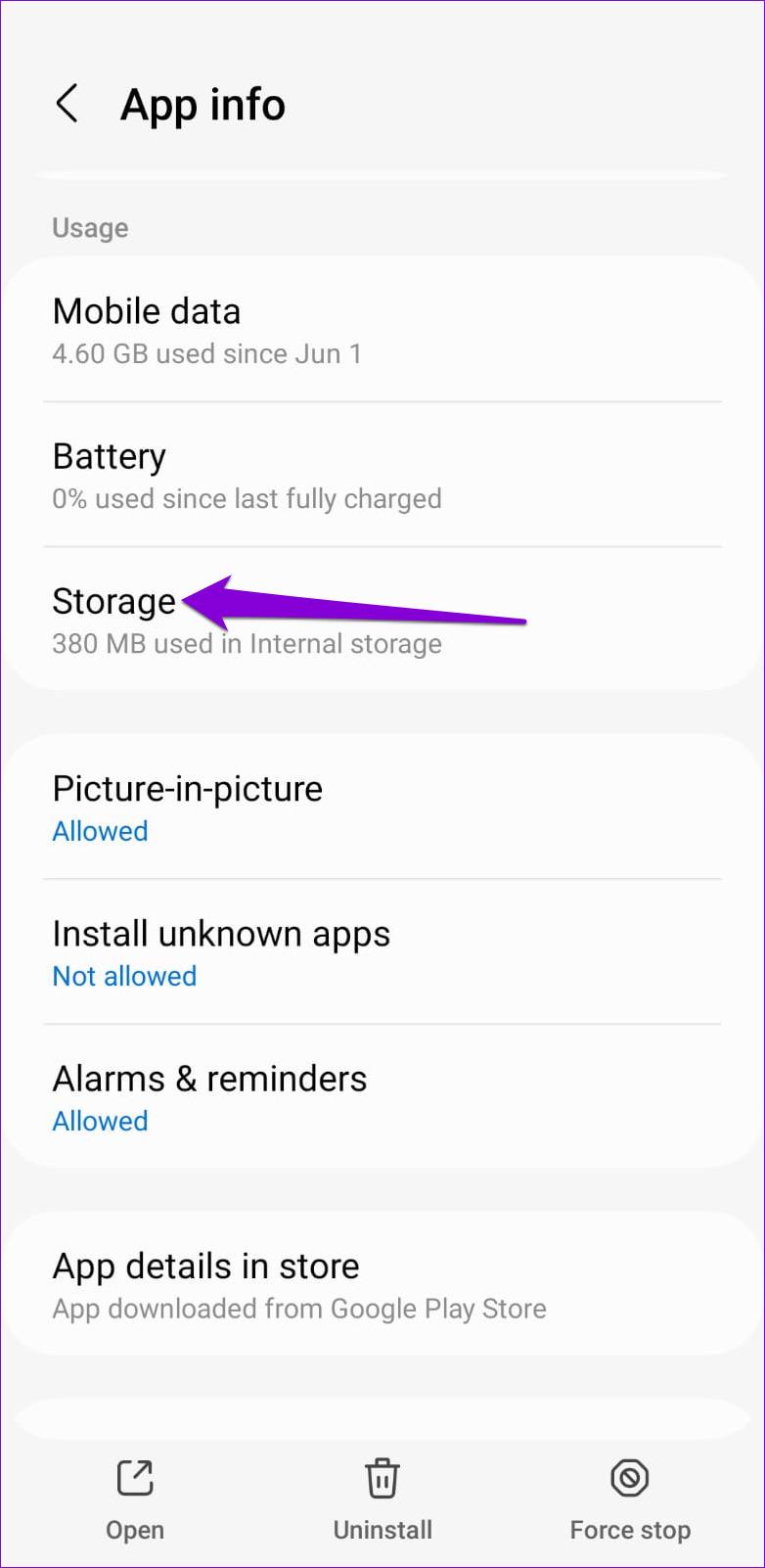
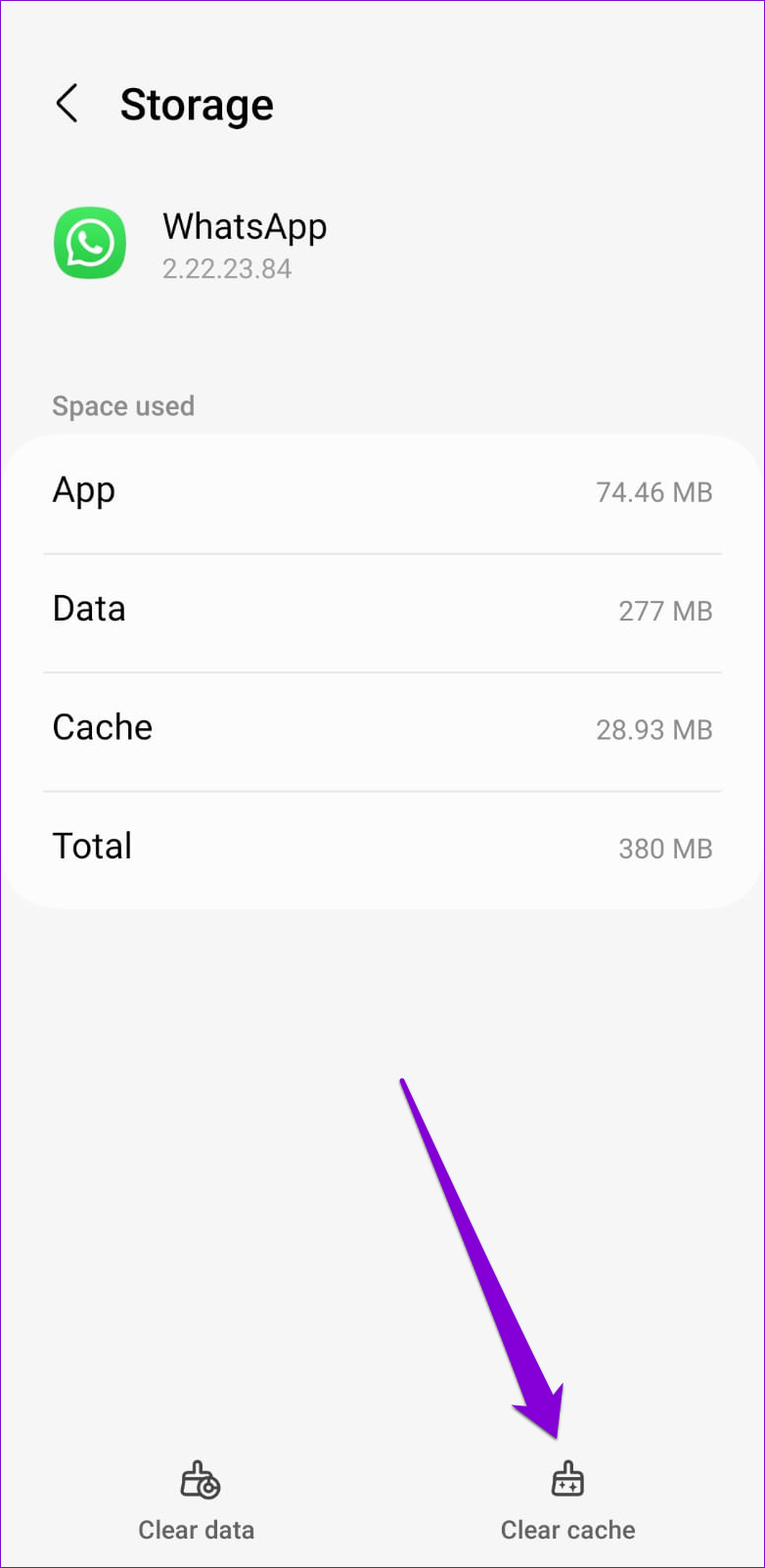
Restez au courant de vos notifications
Lorsque les applications sur Android ne parviennent pas à afficher les badges de notification, vous courez le risque de manquer des alertes critiques. Espérons que ce ne soit plus le cas et que l’une des solutions répertoriées ci-dessus vous a aidé à résoudre définitivement le problème.
Les stories Facebook peuvent être très amusantes à réaliser. Voici comment vous pouvez créer une story sur votre appareil Android et votre ordinateur.
Découvrez comment désactiver les vidéos en lecture automatique ennuyeuses dans Google Chrome et Mozilla Firefox grâce à ce tutoriel.
Résoudre un problème où la Samsung Galaxy Tab A est bloquée sur un écran noir et ne s
Un tutoriel montrant deux solutions pour empêcher définitivement les applications de démarrer au démarrage de votre appareil Android.
Ce tutoriel vous montre comment transférer un message texte depuis un appareil Android en utilisant l
Comment activer ou désactiver les fonctionnalités de vérification orthographique dans le système d
Vous vous demandez si vous pouvez utiliser ce chargeur provenant d’un autre appareil avec votre téléphone ou votre tablette ? Cet article informatif a quelques réponses pour vous.
Lorsque Samsung a dévoilé sa nouvelle gamme de tablettes phares, il y avait beaucoup à attendre. Non seulement les Galaxy Tab S9 et S9+ apportent des améliorations attendues par rapport à la série Tab S8, mais Samsung a également introduit la Galaxy Tab S9 Ultra.
Aimez-vous lire des eBooks sur les tablettes Amazon Kindle Fire ? Découvrez comment ajouter des notes et surligner du texte dans un livre sur Kindle Fire.
Vous souhaitez organiser le système de signets de votre tablette Amazon Fire ? Lisez cet article pour apprendre à ajouter, supprimer et éditer des signets dès maintenant !






